Rozwiązywanie problemów z Fallout 3 Uruchamianie w systemie Windows 10
Wielu graczy Fallout 3, którzy przeszli na system Windows 10, napotkało problem z uruchomieniem tej gry. Jest również obserwowany w innych wersjach systemu operacyjnego, zaczynając od Windows 7.
Spis treści
Rozwiązywanie problemów z Fallout 3 Uruchomienie w Windows 10
Istnieje kilka powodów, dla których gra może się nie uruchomić. W tym artykule omówimy szczegółowo różne sposoby rozwiązania tego problemu. W większości przypadków będą one musiały być stosowane w sposób złożony.
Metoda 1: Edytuj plik konfiguracyjny
Jeśli zainstalowałeś Fallouta 3 i uruchomiłeś go, być może gra już utworzyła niezbędne pliki i musisz tylko edytować kilka linii.
- Podążaj ścieżką
ДокументыMy GamesFallout3
lub do folderu głównego
…SteamsteamappscommonFallout3 goty Fallout3 - Kliknij prawym przyciskiem myszy plik FALLOUT.ini i wybierz "Otwórz" .
- Plik konfiguracyjny powinien otworzyć się w Notatniku. Teraz znajdź ciąg
bUseThreadedAI=0i zmień wartość z 0 na 1 . - Kliknij Enter, aby utworzyć nową linię i napisz
iNumHWThreads=2. - Zapisz zmiany.
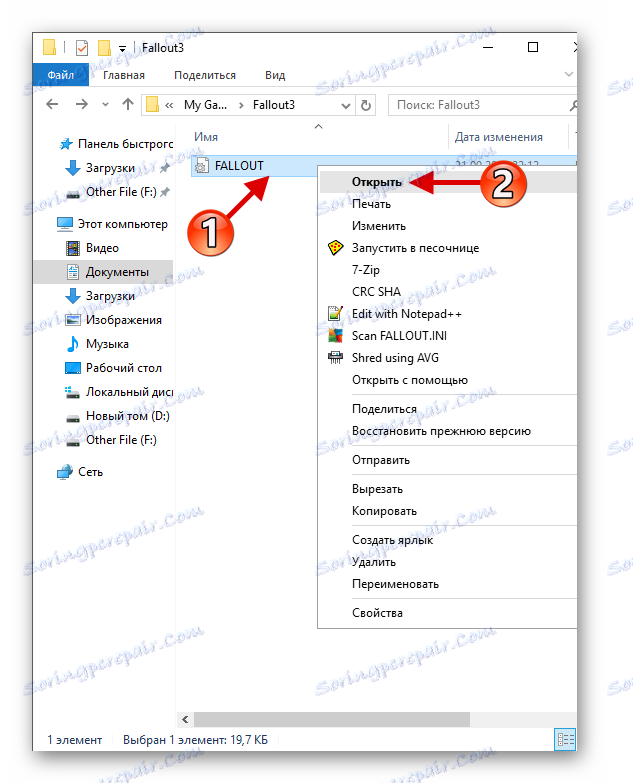
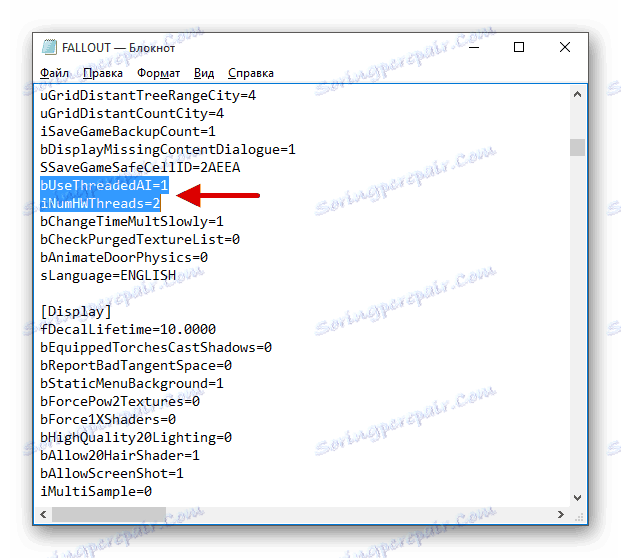
Jeśli z jakiegoś powodu nie masz możliwości edytowania pliku konfiguracyjnego gry, możesz upuścić już edytowany obiekt do żądanego katalogu.
- Pobierz archiwum z potrzebnymi plikami i rozpakuj je.
- Skopiuj plik konfiguracyjny do
ДокументыMy GamesFallout3
lub w
…SteamsteamappscommonFallout3 goty Fallout3 - Teraz przenieś plik d3d9.dll do
…SteamsteamappscommonFallout3 goty
Pobierz pakiet Bypass Intel grafiki HD
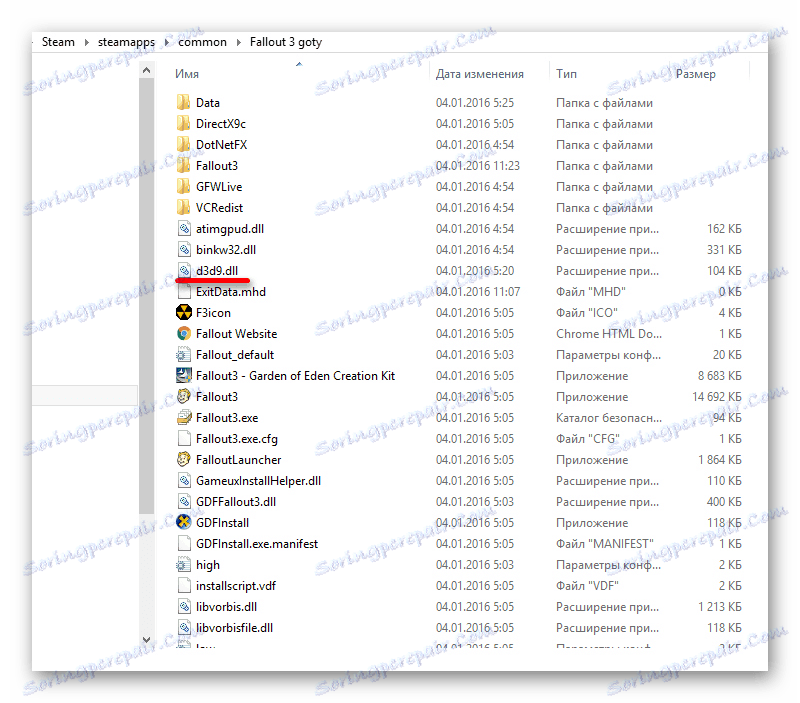
Metoda 2: GFWL
Jeśli nie masz zainstalowanych aplikacji Games for Windows LIVE, pobierz ją z oficjalnej witryny i zainstaluj.
Pobierz gry dla systemu Windows LIVE
W innym przypadku musisz ponownie zainstalować oprogramowanie. Aby to zrobić:
- Zadzwoń do menu skrótów na ikonie "Start" .
- Wybierz Programy i funkcje .
- Znajdź gry na Windows Live, zaznacz je i kliknij przycisk "Usuń" na górnym panelu.
- Zaczekaj na odinstalowanie.
- Teraz musisz wyczyścić rejestr. Na przykład za pomocą CCleaner . Wystarczy uruchomić aplikację iw zakładce "Rejestr" kliknąć "Wyszukiwanie problemów" .
- Po zakończeniu skanowania kliknij "Napraw wybrane ..." .
- Na wszelki wypadek możesz wykonać kopię zapasową rejestru.
- Następnie kliknij "Napraw" .
- Zamknij wszystkie programy i uruchom ponownie urządzenie.
- Pobierz i zainstaluj GFWL.
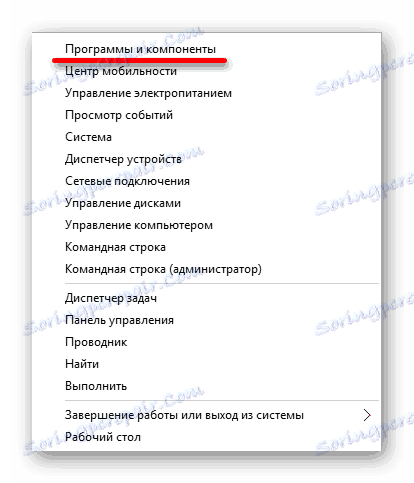
Lekcja: Odinstalowywanie aplikacji w systemie Windows 10
Czytaj także:
Czyszczenie rejestru za pomocą CCleaner
Jak szybko i dokładnie wyczyścić rejestr z błędów
Najlepsze programy do czyszczenia rejestru
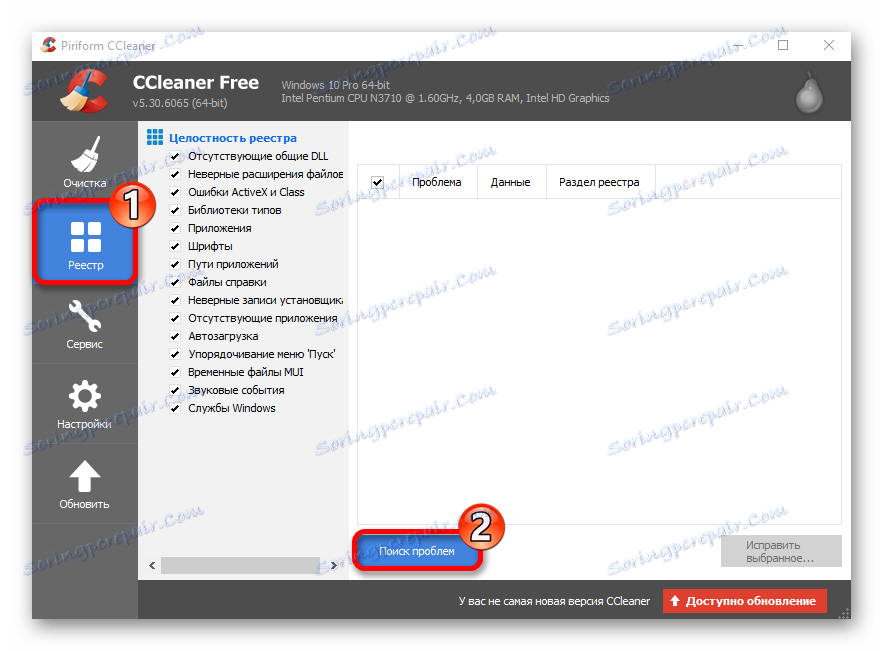
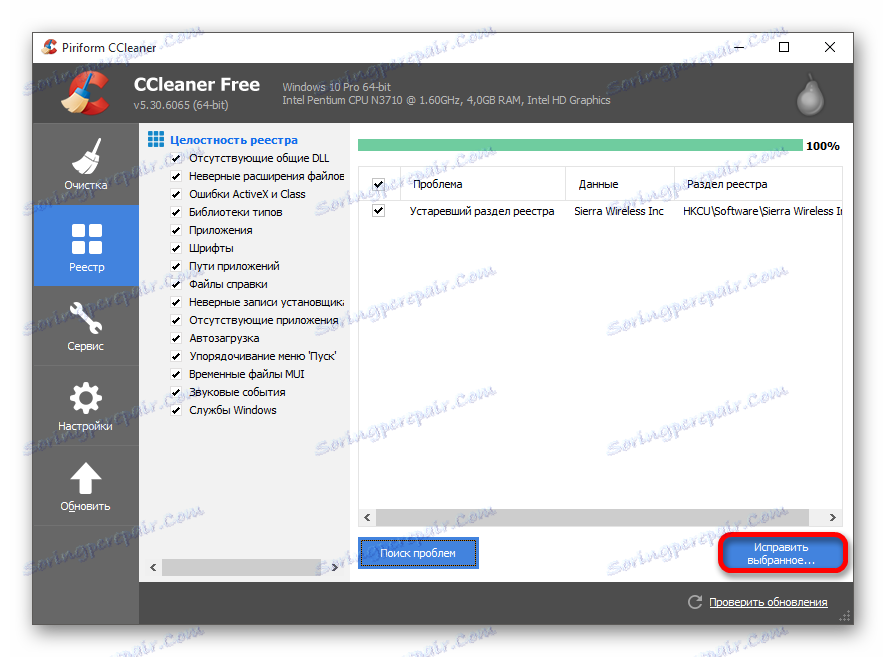
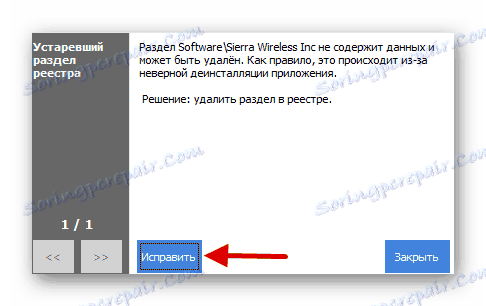
Inne sposoby
- Sprawdź pilność sterowników karty wideo. Można to zrobić ręcznie lub przy pomocy specjalnych narzędzi.
- Zaktualizuj komponenty, takie jak DirectX , .NET Framework , VCRedist. Można to również zrobić za pomocą specjalnych narzędzi lub niezależnie.
- Umieść i aktywuj wszystkie niezbędne poprawki dla Fallout 3.
Czytaj więcej:
Najlepsze programy do instalowania sterowników
Dowiadujemy się, które sterowniki muszą być zainstalowane na komputerze
Czytaj także:
Jak zaktualizować system .NET Framework
Jak zaktualizować biblioteki DirectX
Metody opisane w tym artykule odnoszą się do licencjonowanej gry Fallout 3.